Googleショッピングで商品を入手する方法
公開: 2022-01-11オンラインショッピング–正直に言うと、最近の購入のほとんどはここで行われます。 商品を直接購入する場合でも、事前にオンラインで検索することがよくあります。特にGoogleショッピングではそうです。 価格を上げて、気に入ったかどうかを確認します。 しかし、ブランドやラベルごとに数十のWebサイトをふるいにかける煩わしさを望んでいる人は誰もいません。 それはかなり不格好な経験です。
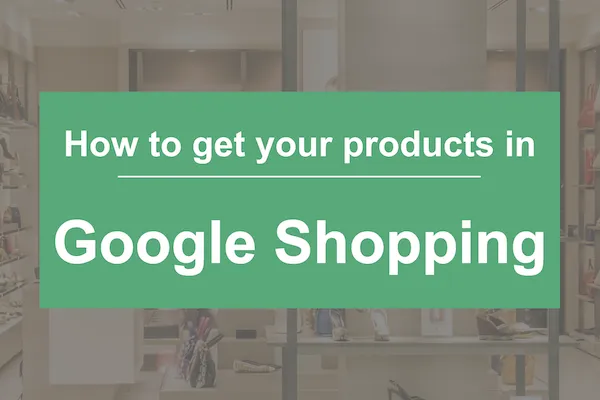
そこで、AmazonやGoogleショッピングなどのオンラインマーケットプレイスが登場します。これらは、必要なものすべてをワンストップショップで提供します。正直なところ、他のほとんどすべてのものです。
実際、商品検索の85%はAmazonまたはGoogleのいずれかで開始され、検索は商品発見の36%です。 そのため、Googleマーチャントセンターを通じてGoogleショッピング広告で商品を紹介することが重要です。
推奨サービス:eコマースマーケティングエージェンシー、クリック課金エージェンシー、ローカルSEO、エンタープライズSEO、コンテンツマーケティング。
Googleショッピングで商品を入手する
Googleショッピングとは何ですか?
Googleショッピングは、さまざまな小売業者の商品を検索、比較、購入するためのサービスです。 それらの小売業者は彼らの製品を宣伝するためにお金を払っています–それは比較ショッピングエンジン(CSE)と呼ばれています。 そして、Googleショッピングは最大の1つです。 他の形式のGoogle広告とは異なり、広告は表示されません。 むしろ、販売者は商品データをアップロードしてGoogleショッピング広告に表示します。
利点は明らかです。
買い物客が商品のリンクをクリックすると、小売店のサイトに転送され、購入の準備が整うため、小売業者はGoogleショッピングの恩恵を受けます。 これは、検索から購入まで顧客を迅速に追跡するための究極の方法です。 実際、Googleショッピング広告で広告を出していない場合は、何百万もの潜在的な検索を見逃していることになります。
あなたが望むものは何でもただ検索するだけです。 あなたがより大きな家に引っ越していて、冷蔵庫が必要だとしましょう。 あなたがグーグル「冷蔵庫」をするとき、あなたはたくさんの関連したリンクを見るでしょう…そしてそのすぐ隣にスポンサー付きのグーグルショッピング広告があります。 検索を調整して、探している製品を正確に見つけることもできます。
そして、あなたの顧客もそうすることができます。
あなたの製品をGoogleショッピングに入れる方法
以下に、関連する手順の簡単な箇条書きリストを示します。 もう少しガイダンスが必要ですか? 次に、以下をお読みください!
- Google MerchantCenterアカウントを作成する
- 商品の写真を洗練する
- 製品データを追加する
- Google広告アカウントを使用する
- Googleショッピング広告キャンペーンを設定する
- あなたの製品は今Googleにあります!
Googleショッピングは素晴らしいです-それで、あなたはそれをどのように使いますか? 開始に役立つように、アカウントを設定してGoogleショッピング広告への商品のアップロードを開始するために知っておく必要のあるすべての手順を説明するステップバイステップガイドをまとめました。
1.Googleマーチャントセンターアカウントを作成します
Googleショッピング広告を使用するには、最初にGoogle MerchantCenterのアカウントを作成する必要があります。
Google Merchant Centerは、すべてのGoogleショッピングキャンペーンのオンラインハブです。 ここでは、広告を設定し、商品の画像を最適化し、広告の進行状況を制御します。
関連ブログ:グーグルで効果的なコールオンリー広告のための8つの戦略とあなたのウェブサイトへのトラフィック(そして顧客)を得る方法。
2.商品の写真を洗練する
Google広告のコピーを編集するのと同じように、商品の写真も洗練する必要があります。 Googleショッピングは、視覚的な体験がすべてです。 商品の説明でオブジェクトの本質を捉えるだけでなく、写真をクリックして購入する買い物客を引き付ける必要があります。

Googleは、実際には低品質の画像を含むGoogleショッピング広告を削除します。
実際、Googleは定期的な品質チェックを実施し、質の悪いGoogleショッピングアカウントを一時停止しています。 だから、あなたはまったく売ることができなくなります。
しかし、その逆も当てはまります。 高品質の画像を使用したキャンペーンは、買い物客の目を引き、彼らが戻ってくるようにします。 それはあなたの製品を見せびらかし、あなたの買い物客が選ぶのを助けます。 あなたがする必要があるのは標準的な規則に固執することです(Googleは画像ガイドラインを公開しています)。 これがあなたがしたいことです:
- 背景は、白、灰色、または明るい色でブロックする必要があります。
- 画像には、販売された商品が表示されているはずです。
- 製品の照明は明確で均一でなければなりません。
- バックミラーとクローズアップショットを追加できます。
- 製品は、最終画像の約75〜90%を占める必要があります。
- ぼやけ、ノイズ、または異常な画像の微調整があってはなりません。
3.製品データを追加します
次に、商品データをまとめてGoogle MerchantCenterに入力します。
Google MerchantCenterアカウントで[商品]> [フィード]をクリックして開始し、青い十字アイコンを選択します。 詳細と、商品データの入力方法を入力する必要があります。
Googleはスプレッドシートを受け入れます。 正しいインデックスと情報が含まれている必要があります。 詳細については、Google MerchantCenterの商品データ仕様の手順に従ってください。
正しい形式の情報を入手したら、ドキュメントをアップロードするだけです。 今後商品フィードにアクセスする場合は、Google Merchant Centerアカウントにアクセスし、[商品]> [フィード]> [プライマリフィード]を選択します。
関連ブログ:PPCとは何ですか? 有料検索はどのように機能しますか? どうすればPPC広告の品質スコアを向上させることができますか?
4.Google広告アカウントを使用します
Google Merchant Centerが商品情報を保存する場所で、Google広告は買い物客が商品を見る方法です。
Google広告アカウントをGoogleショッピングアカウントにリンクするには、Google MerchantCenterアカウントページの右上隅にある3つの縦のドットをクリックします。 次に、[アカウントのリンク]を選択し、Google広告の顧客IDを入力します。 これでリンクされます。
それ以外の場合は、Google広告アカウントを設定する必要があります–そして上記の手順を完了します。
5.Googleショッピング広告キャンペーンを設定します
Google Merchant Centerで、[ショッピングキャンペーンの作成]をクリックできるはずです。 そこから、キャンペーンに関するすべての情報を入力する必要があります。 次に、[作成]をクリックします。
次に、ショッピングキャンペーンの目標を決定します:販売、リード、またはWebサイトのトラフィック。 広告がいつどのように表示されるかを決定します。
Googleショッピングの設定で入札することもできます。 たとえば、広告予算は1か月あたり1,000ドル、1日あたり約33ドルです。 そのため、Googleは広告の購入に1日33ドル以上を費やすことがよくありますが、1か月に1,000ドルを超えることはありません。 システムは、お金のためにあなたの広告を表示するのに最適な時間を最適化します。
広告のターゲティングとスケジュールを微調整することもできます。 [場所のオプション]で、現在の場所をターゲットにできます。 または、キャンペーンの開始日と終了日を設定できます。 たとえば、広告は週末にしか再生できませんでした。
関連ブログ:GoogleAnalyticsとSEOVS PPC VS SEMの一般的なマーケティングKPI:違いは何ですか?
6.広告がGoogleショッピングに掲載されました。
そして出来上がり! あなたの商品は現在Googleショッピングで紹介されています。 引き続きGoogleMerchantCenterを通じてキャンペーンを管理してください。 これで、開始する準備が整いました。
Googleショッピング広告の専門家のデータ駆動型チームがオンラインストアを次のレベルに引き上げる準備はできていますか? 無料相談のために今日ClictaDigitalに連絡してください!
